Photoshop滤镜打造不规则须毛边框
要点:
如果你喜欢制作比较有个性的作品,那么应该掌握一些用photoshop制作不规则的窗口的方法和技巧。下面我们就来研究一下怎样快速而有效制作这样一个看上去比较个性的边框。
1.打开photoshop,选择“文件>新建”,新建一个500*500大小的文件。
2.设置前景为黑色,背景为白色。
3.选择“滤镜>渲染>分层云彩”,你的场景就已经能看到黑白混合类似云状的图形了。
4.下面我们将让我们图形看起来怪异一些,选择“滤镜>渲染>调色刀”。使用默认的设置就可以。如果你认为你可以修改其中参数,当然更好。
5.现在,我们继续,选择“滤镜>艺术效果>海报边缘”,你处理的图形应与我下面的图像一样。
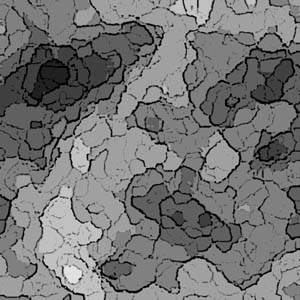
6,复制这一层,选择这一层,然后选择滤镜>扭曲>玻璃,完成后,将融合模式设置为“叠加”得到的效果如下图所示:
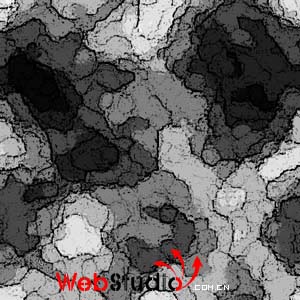
7.保存你的文件,命名为border.psd文件名。以便后面我们在置换中使用它。
8.再次新建一个500*500大小文件。绘制一个边框,可以使用矩形选择工具,给制一个450*450 大个小选区,然后反选,添充上你需要色彩。如下:
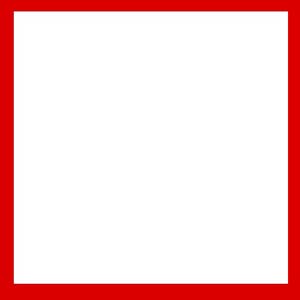
9.选择滤镜>扭曲>置换,使用默认参数。然后选择刚保存的board.psd文件。效果如下:

10,如果你对上面的窗口不满意,可以使用其它笔刷进行调节,直到满意为止。我们还可以加上其它如色彩,其它滤镜等调节。
在实际操作的时候不光边框可以这样处理,同时对其它的任何形状都可以这样处理,效果随你任意发挥。
如果你喜欢制作比较有个性的作品,那么应该掌握一些用photoshop制作不规则的窗口的方法和技巧。下面我们就来研究一下怎样快速而有效制作这样一个看上去比较个性的边框。
1.打开photoshop,选择“文件>新建”,新建一个500*500大小的文件。
2.设置前景为黑色,背景为白色。
3.选择“滤镜>渲染>分层云彩”,你的场景就已经能看到黑白混合类似云状的图形了。
4.下面我们将让我们图形看起来怪异一些,选择“滤镜>渲染>调色刀”。使用默认的设置就可以。如果你认为你可以修改其中参数,当然更好。
5.现在,我们继续,选择“滤镜>艺术效果>海报边缘”,你处理的图形应与我下面的图像一样。
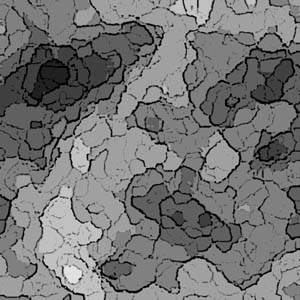
6,复制这一层,选择这一层,然后选择滤镜>扭曲>玻璃,完成后,将融合模式设置为“叠加”得到的效果如下图所示:
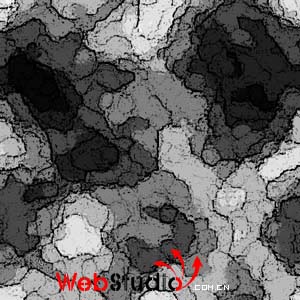
7.保存你的文件,命名为border.psd文件名。以便后面我们在置换中使用它。
8.再次新建一个500*500大小文件。绘制一个边框,可以使用矩形选择工具,给制一个450*450 大个小选区,然后反选,添充上你需要色彩。如下:
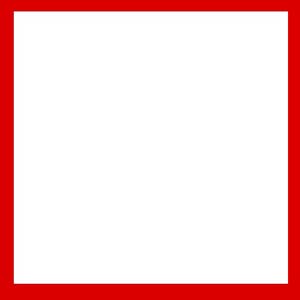
9.选择滤镜>扭曲>置换,使用默认参数。然后选择刚保存的board.psd文件。效果如下:

10,如果你对上面的窗口不满意,可以使用其它笔刷进行调节,直到满意为止。我们还可以加上其它如色彩,其它滤镜等调节。
在实际操作的时候不光边框可以这样处理,同时对其它的任何形状都可以这样处理,效果随你任意发挥。
推荐继续学习,上一篇ps教程:Photoshop打造漂亮3D螺旋抽象效果 下一篇ps教程:Photoshop打造美丽时尚“吹彩画”
学习更多ps教程

